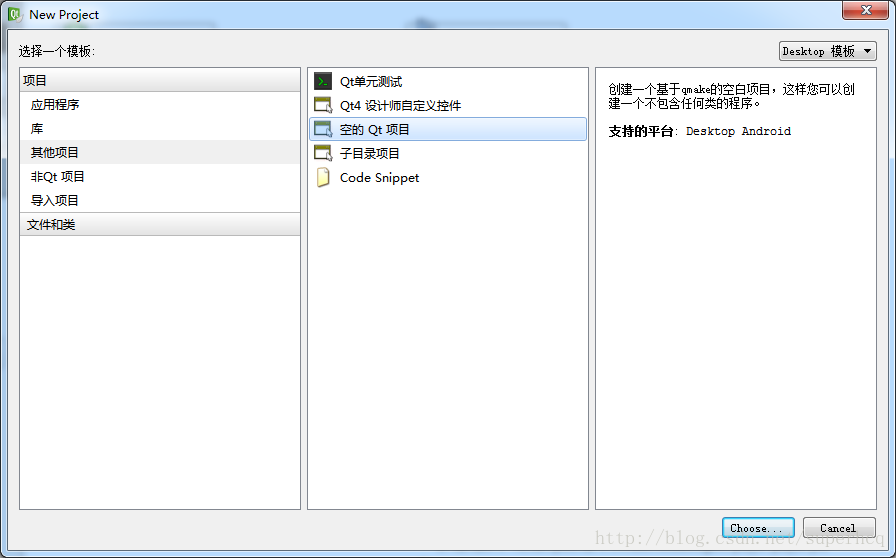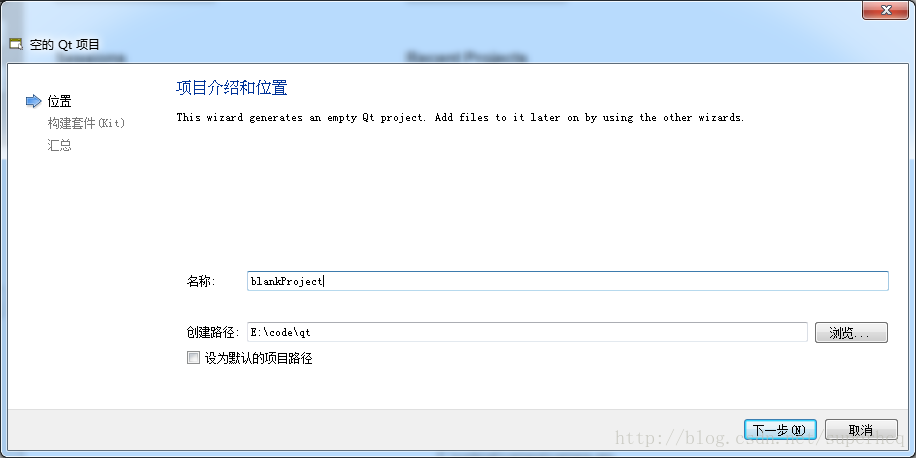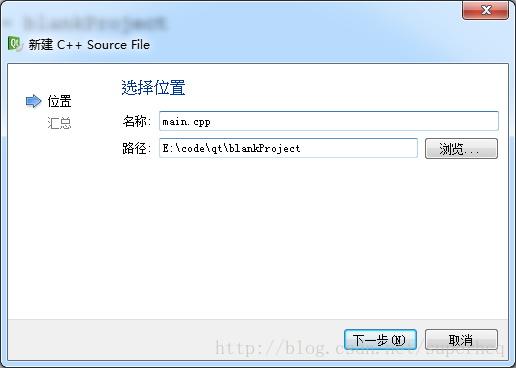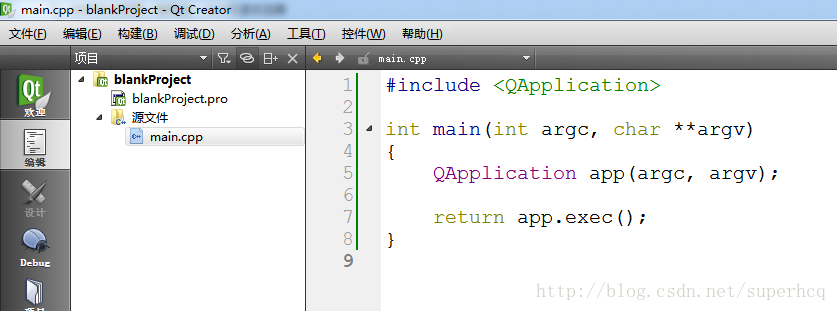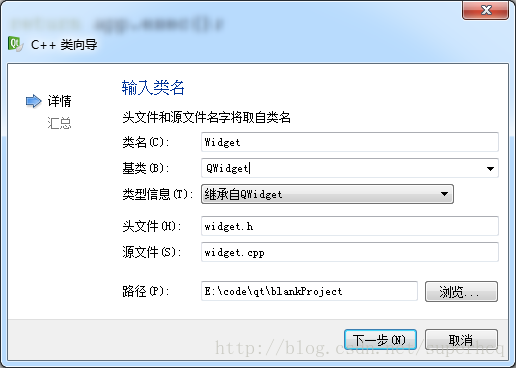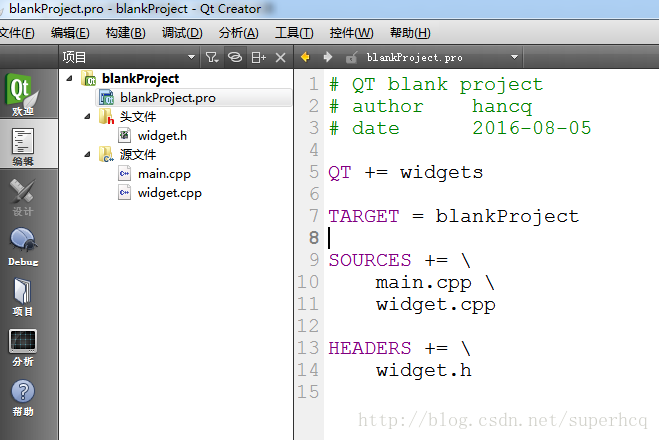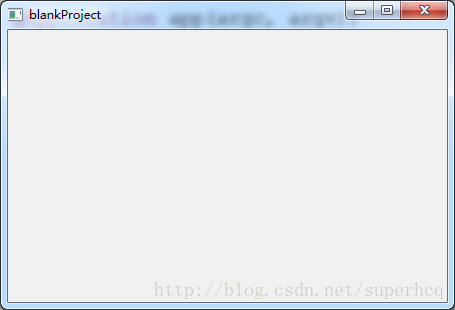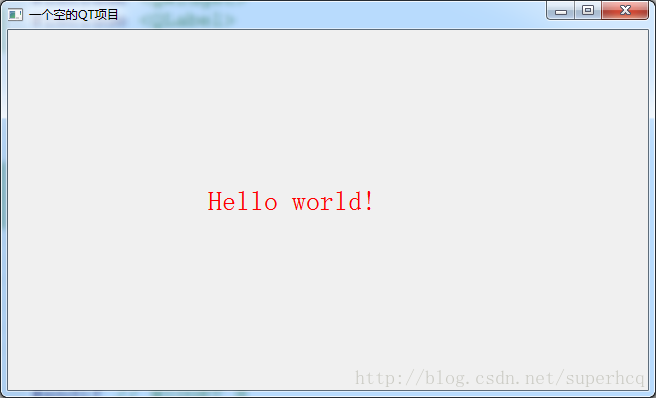Qt學習筆記1:建立一個QT的空專案
阿新 • • 發佈:2019-02-10
初始QT,在建立QT專案時系統提供了幾個不同的模板,點選模板,系統會自動為使用者建立好一個基礎框架方便開發。
這裡,我們試著不適用系統提供的基礎框架,自己建立一個空的QT專案。
建立工程
(1)進入QT介面,選擇新建工程,在跳出的選項中選擇其他專案—空的Qt專案,選擇繼續。
(2)為專案取名為blankProject,選擇下一步。
(3)新增工程資訊。
建立完成後,系統會自動建立一個名為blankProject.pro的檔案,為工程啟動檔案。為工程新增資訊,工程建立完成。
# QT blank project
# author hancq
# date 2016-08-05 為工程新增檔案
- main.cpp檔案
在工程名上右鍵選擇“新增新檔案”,選擇C++ Source File 檔案,檔名為main.cpp,選擇下一步建立完成。
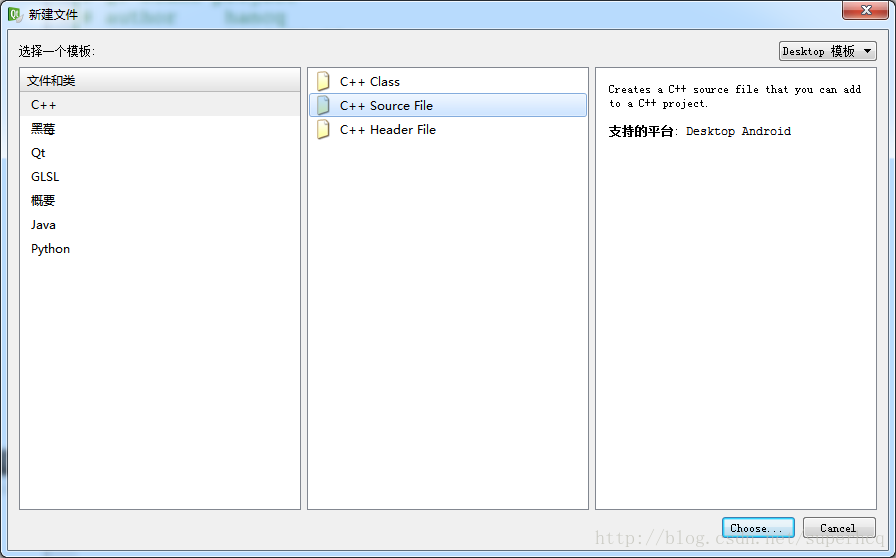
此時,系統自動為我們建立了一個顯示原始檔main.cpp。接下來新增主函式程式碼。
#include <QApplication>
int main(int argc, char **argv)
{
QApplication app(argc, argv);
return app.exec();
} 此時,這個工程已經可以編譯通過了,但是沒有執行任何內容。也不會有頁面顯示。
- 新增一個介面類
新增新檔案,選擇新增一個C++類,輸入類名和繼承的類,確認後自動建立了一個.cpp檔案和.h檔案。
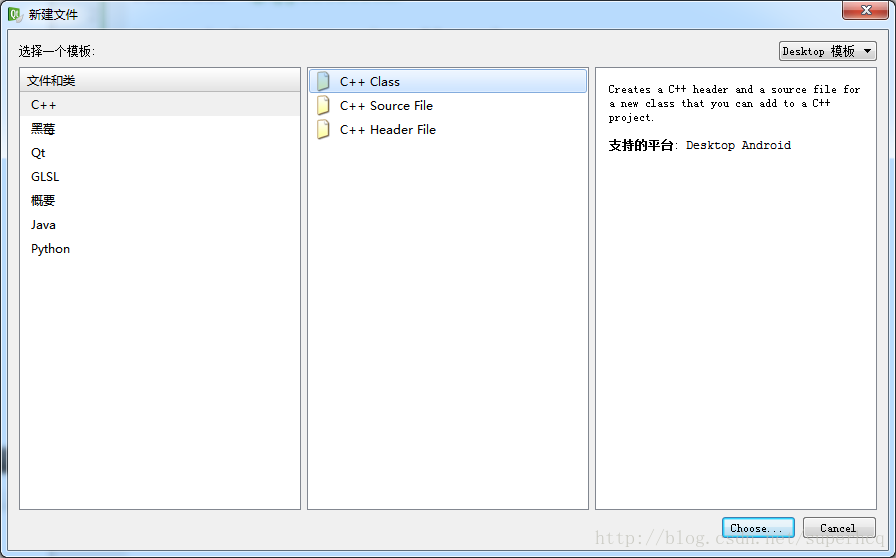
在建立檔案和類時,系統會自動將檔案資訊增加到.pro檔案中
在main.cpp中增加初始化程式碼:
#include <QApplication>
#include "widget.h"
int main(int argc, char **argv)
{
QApplication app(argc, argv);
Widget widget;
widget.show();
return 點選執行,出現了一個介面,一個空的QT專案建立完成。
在空的QT專案中增加自己想要的內容
老規矩,Hello World!
/* main.cpp */
#include <QApplication>
#include "widget.h"
int main(int argc, char **argv)
{
QApplication app(argc, argv);
Widget widget;
widget.resize(640, 360);
widget.show();
return app.exec();
}/* widget.h */
#ifndef WIDGET_H
#define WIDGET_H
#include <QWidget>
#include <QLabel>
class Widget : public QWidget
{
Q_OBJECT
public:
explicit Widget(QWidget *parent = 0);
private:
QLabel *label;
signals:
public slots:
};
#endif // WIDGET_H/* widget.c */
#include "widget.h"
#include <QFont>
#include <QPalette>
Widget::Widget(QWidget *parent) :
QWidget(parent)
{
setWindowTitle(tr("一個空的QT專案"));
label = new QLabel(this);
label->setText(tr("Hello world!"));
label->setGeometry(200, 120, 300, 100);
/* set text size */
QFont ft;
ft.setPointSize(20);
label->setFont(ft);
/* set text color */
QPalette pa;
pa.setColor(QPalette::WindowText, Qt::red);
label->setPalette(pa);
}執行效果: